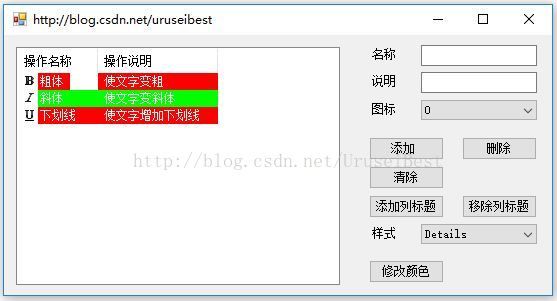vb.net 教程 3-4 窗体编程 公共控件9 ListView 6
版权声明:本文为博主原创文章,转载请在显著位置标明本文出处以及作者网名,未经作者允许不得用于商业目的。
前面几节将ListView讲的差不多了,本节主要补充讲一些可能会很少用到的内容。
1、关于Listview中修改整行的数据:
通过 ListView1.Items(序号).BackColor和 ListView1.Items(序号).ForeColor来设置背景色和前景色:
Private Sub Button6_Click(sender As Object, e As EventArgs) Handles Button6.Click
If ListView1.Items.Count > 0 Then
For i As Integer = 0 To ListView1.Items.Count - 1
If i Mod 2 = 0 Then
ListView1.Items(i).BackColor = Color.FromArgb(255, 0, 0)
ListView1.Items(i).ForeColor = Color.FromArgb(255, 255, 255)
Else
ListView1.Items(i).BackColor = Color.FromArgb(0, 255, 0)
ListView1.Items(i).ForeColor = Color.FromArgb(255, 255, 255)
End If
Next
End If
End Sub只做演示,选的颜色比较突出,不过本人对颜色不敏感,大家将就看吧:
在View属性其他模式下面一样会显示设置的颜色,大家自行尝试。
当然还可以通过Items属性 “ListViewItem 集合编辑器” 中设置。
2、修改某行某列的颜色
通过Items属性 “ListViewItem 集合编辑器”进入每一成员的“SubItems”属性进入“ListViewSubItem 集合编辑器”,即可编辑每个SubItem的背景色、前景色、字体等:
当然运行时,只能是在代码中编辑:
Private Sub Button7_Click(sender As Object, e As EventArgs) Handles Button7.Click
Dim selectItem As ListViewItem
For Each selectItem In ListView1.Items
If selectItem.Selected = True Then
'这里只设置了第一项的颜色
selectItem.SubItems(1).BackColor = Color.FromArgb(255, 0, 0)
selectItem.SubItems(1).ForeColor = Color.FromArgb(255, 255, 255)
Else
'还原颜色
selectItem.SubItems(1).BackColor = Color.FromArgb(255, 255, 255)
selectItem.SubItems(1).ForeColor = Color.FromArgb(0, 0, 0)
End If
Next
End Sub
运行看一下:
什么!按下居然没有变色。
原来我们忘了设置一个属性:UseItemStyleForSubItems,这是ListViewItem的属性。
重新加入UseItemStyleForSubItems属性,并增加对字体的修改,编写代码如下:
Private Sub Button7_Click(sender As Object, e As EventArgs) Handles Button7.Click
Dim selectItem As ListViewItem
For Each selectItem In ListView1.Items
selectItem.UseItemStyleForSubItems = False
If selectItem.Selected = True Then
'这里只设置了第一项的颜色
selectItem.SubItems(1).BackColor = Color.FromArgb(255, 0, 0)
selectItem.SubItems(1).ForeColor = Color.FromArgb(255, 255, 255)
selectItem.SubItems(1).Font = New Font("楷体", 12)
Else
'还原颜色
selectItem.SubItems(1).BackColor = Color.FromArgb(255, 255, 255)
selectItem.SubItems(1).ForeColor = Color.FromArgb(0, 0, 0)
selectItem.SubItems(1).Font = New Font("宋体", 9)
End If
Next
End Sub
看看运行效果:
3、运行时禁止调整列宽(这个在本人博客中写过,这里一并归纳到本篇文章)
在listview.ColumnWidthChanging事件中加入代码:
Private Sub ListView1_ColumnWidthChanging(sender As Object, e As ColumnWidthChangingEventArgs) Handles ListView1.ColumnWidthChanging
e.Cancel = True '取消
e.NewWidth = ListView1.Columns(e.ColumnIndex).Width '设置现在新的宽度与调整前宽度一样
End Sub
学习更多vb.net知识,请参看 vb.net 教程 目录